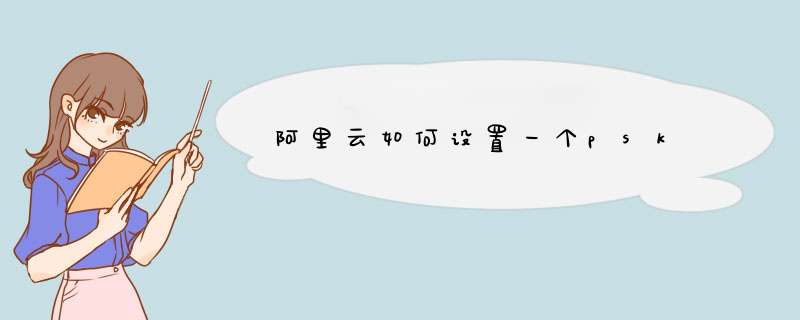
打开服务器管理器,然后单击 角色 >添加角色。
勾选网络策略和访问服务。
在 结果 模块中确认安装成功。
步骤二:配置VPN服务
在 路由和远程访问页面,右键单击实例,然后单击 配置并启用路由和远程访问。
勾选启用的服务。
展开以后,右键单击 NAT -新增接口,选择 本地接口 >本地连接2,并勾选 在此接口上启用NAT(本地连接2是公网网卡)。
右键单击 NAT >新增接口 >本地连接 >专用接口连接虚拟专用网络(本地连接是内网网卡)。
右键单击 路由和远程访问 - 属性 >IPv4 >静态地址池 (用于指定客户机拨入VPN后,分配的IP范围)。
创建一个VPN用户,以 sky 为例。在属性菜单中,单击 拨入,然后勾选 允许访问 和 不回拨。
VPN创建完成后,使用客户机上创建连接。
输入VPN服务器的内网IP地址。
配置完成之后,点击连接VPN, 访问外网进行测试。
1、打开你的网络和共享中心,找到设置新的连接或网络,点击进入2、在设置连接或网络中,找到连接到工作区设置工作区的网络或者VPN连接。3、在您想如何连接处,选择使用我的internet连接(VPN)4、填写您要连接的地址,和名字。地址是你们公司网络出口的固定IP地址,名称可自定义。选择现在不连接,先设置一下。5、这里设置公司给您分配的用户名和密码,填写进去,可以选择保存密码。方便日后使用。然后点击创建。6、创建完成后选择关闭,还需设置一些东西7、在网络设置和共享中心找到“更改适配器设置”8、在您刚刚设置的VPN客户端出,右击鼠标,选择属性9、在属性的安全选项中,VPN类型,选择L2TP/IPSECE;数据加密,选择可选加密,下面的三个选项全都打上勾。配置完成选择确定。10、完成后双击图标会弹出一个连接选框,点击连接即可。怎么搭建VPN服务器呢?下面我来教大家。
首先,我们点击电脑桌面左下角的微软按钮,弹出的界面,我们点击设置;
弹出的界面,我们点击网络和Internet;
弹出的界面,我们点击VPN;
弹出的界面,我们点击添加VPN连接;
弹出的界面,我们输入相关信息,最后,我们点击保存就可以了,这样我们就搭建VPN服务器了。
欢迎分享,转载请注明来源:夏雨云

 微信扫一扫
微信扫一扫
 支付宝扫一扫
支付宝扫一扫
评论列表(0条)